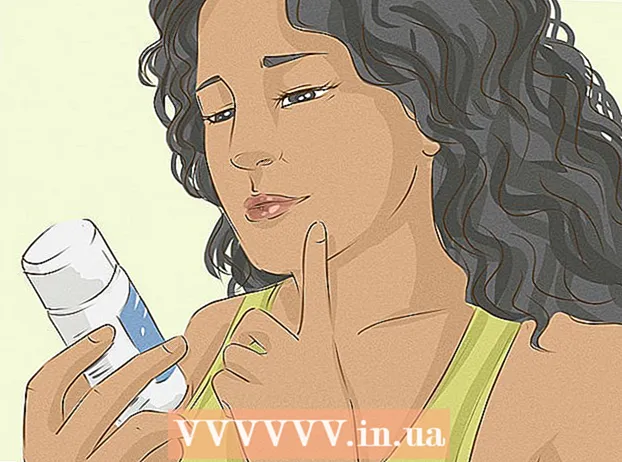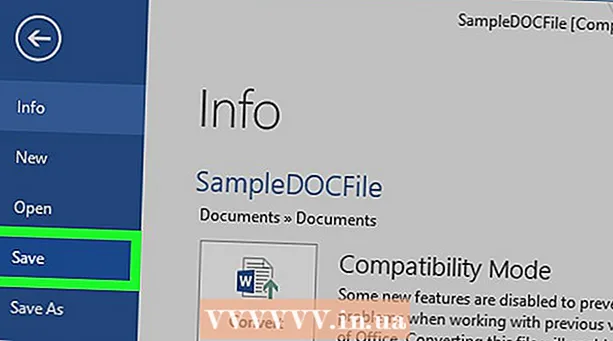Autor:
Randy Alexander
Data Utworzenia:
23 Kwiecień 2021
Data Aktualizacji:
1 Lipiec 2024

Zawartość
Dzisiejsze wikiHow uczy, jak nagrywać treści wideo na żywo za pomocą OBS Studio lub wyodrębniać i zapisywać nieprzesyłane wideo za pomocą usług takich jak KeepVid.com i Savefrom.net. Nagrywanie lub zapisywanie treści wideo, których nie jesteś właścicielem lub których nie masz pozwolenia na zapis, może naruszać prawa autorskie.
Kroki
Metoda 1 z 3: Nagraj wideo przesyłane strumieniowo na żywo za pomocą OBS Studio
Dostęp Witryna projektu OBS. Skorzystaj z linku przed chwilą lub wpisz „obsproject.com” w pasku wyszukiwania przeglądarki internetowej.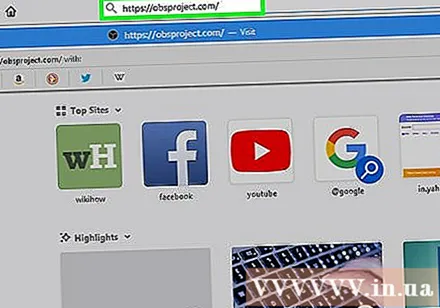

Kliknij Ściągnij (Pobierz), a następnie przewiń w dół i kliknij system operacyjny, którego używasz. Postępuj zgodnie z instrukcjami wyświetlanymi na ekranie, aby zainstalować oprogramowanie.- OBS Studio działa w systemie Windows 7 lub nowszym, Mac OS 10.9 lub nowszym lub Linux.
Otwórz aplikację OBS za pomocą ikony z białym kółkiem zawierającej trzy przecinki.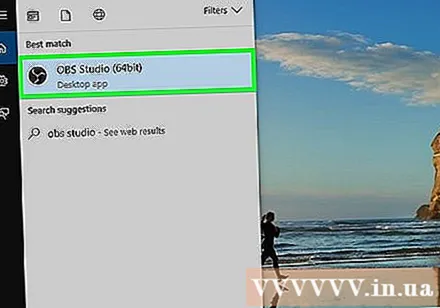
- Jeśli pojawi się prośba o przejrzenie umowy licencyjnej, kliknij ok.
- Przy pierwszym uruchomieniu aplikacji zostaniesz zapytany, czy chcesz uruchomić Kreatora automatycznej konfiguracji. Proszę kliknąć tak (Tak), jeśli chcesz, aby OBS przeprowadził Cię przez konfigurację.
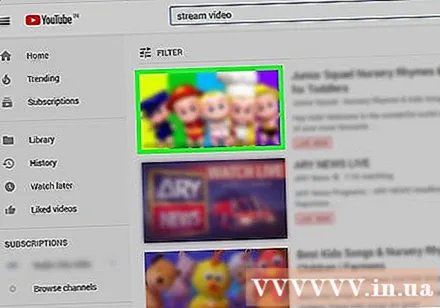
Otwórz strumień, który chcesz zapisać.
Kliknij znak + u dołu okna OBS, poniżej pola „Źródła”.
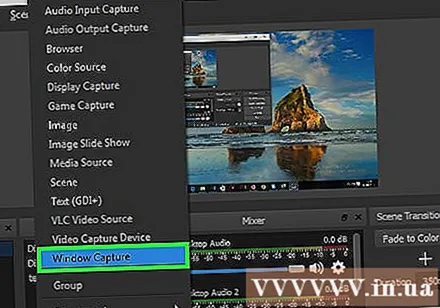
Kliknij Przechwytywanie okna (Okno nagrywania). Ta opcja znajduje się na dole wyskakującego menu.
Wpisz tytuł nagrywanej transmisji na żywo.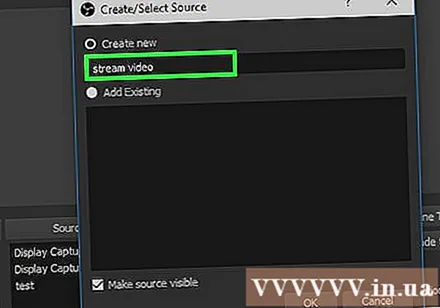
- Musisz wybrać przycisk opcji „Utwórz nowy” u góry okna dialogowego.
Kliknij ok.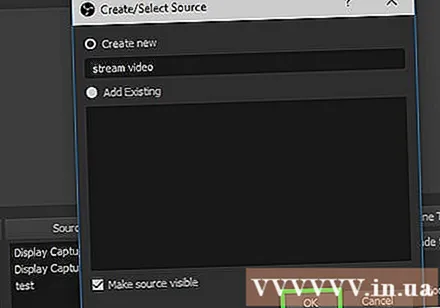
Kliknij menu rozwijane w pobliżu środka okna dialogowego.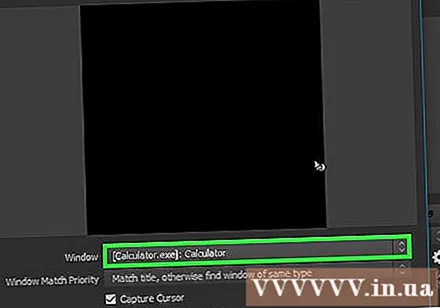
Kliknij okno zawierające transmisję na żywo, którą chcesz zapisać.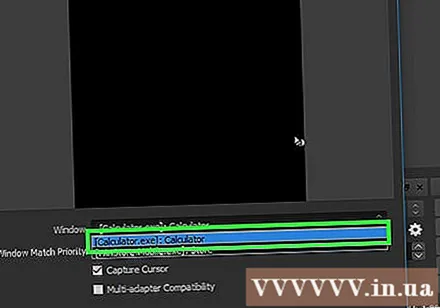
- Jeśli nie chcesz, aby wskaźnik myszy pojawiał się na ekranie nagrywania, musisz odznaczyć opcję „Pokaż kursor”.
Kliknij ok.
Rozpocznij transmisję na żywo (jeśli jeszcze się nie rozpoczęła).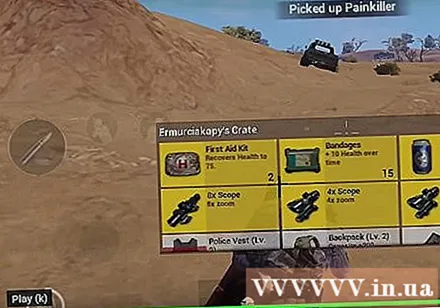
- Przesyłane strumieniowo wideo należy przeskalować, aby zajmowało jak najwięcej okien.
Kliknij Rozpocznij nagrywanie (Rozpocznij nagrywanie). Ta opcja znajduje się w prawym dolnym rogu okna OBS.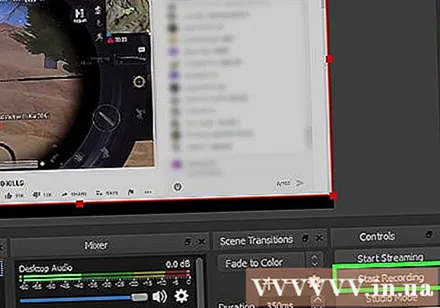
Kliknij Zatrzymaj nagrywanie (Zatrzymaj nagrywanie) po zakończeniu nagrywania. Strumień wideo na żywo zostanie zapisany na komputerze.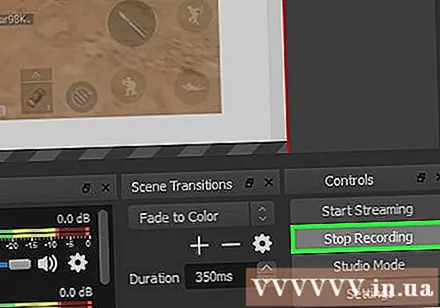
- Aby odtworzyć nagrane wideo na żywo, kliknij znacznik Plik (Plik) na pasku menu i wybierz Pokaż nagrania (Pokaż dzienniki).
Metoda 2 z 3: Wyodrębnij filmy za pomocą KeepVid.com
Odwiedź witrynę transmisji strumieniowej online. Użyj przeglądarki internetowej, aby przejść do określonych witryn z transmisją strumieniową, takich jak YouTube.com.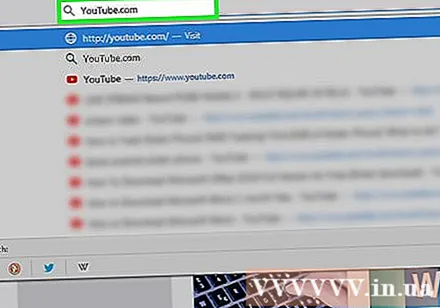
Znajdź film. Wpisz tytuł lub opis filmu w pasku wyszukiwania u góry okna przeglądarki.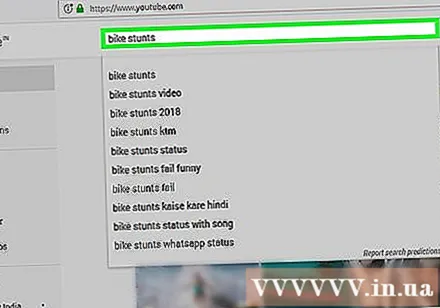
Kliknij wideo, aby je zaznaczyć.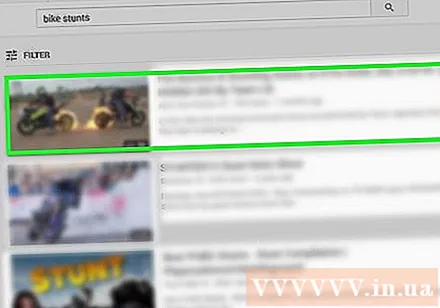
Skopiuj adres URL filmu. Kliknij pasek wyszukiwania u góry przeglądarki, kliknij element Edytować (Edytuj) na pasku menu i wybierz Zaznacz wszystko (Zaznacz wszystko). Następnie kliknij Edytować ponownie i wybierz Kopiuj (Kopiuj).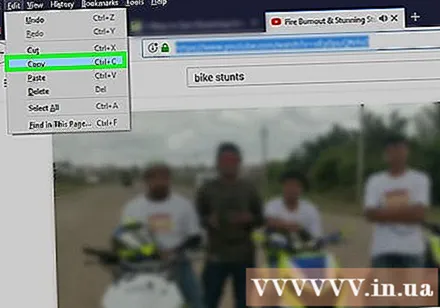
Odwiedź KeepVid.com. Wpisz „keepvid.com” w pasku wyszukiwania u góry przeglądarki i naciśnij ⏎ Wróć.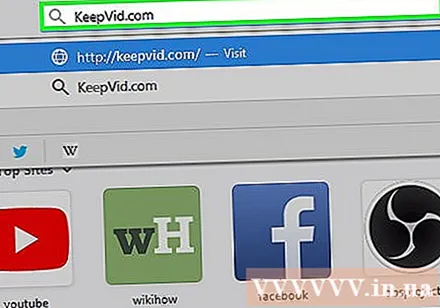
Kliknij połączone pole w górnej części okna przeglądarki.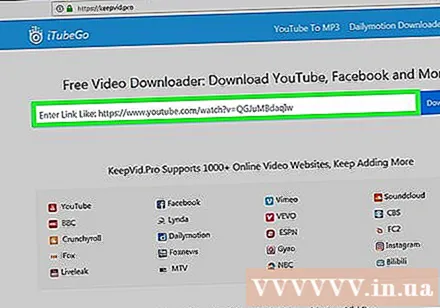
Naciśnij przycisk Edytować na pasku menu u góry ekranu.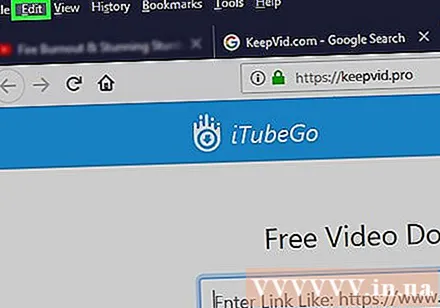
Kliknij Pasta (Pasta). Link do YouTube zostanie wstawiony w pole tekstowe.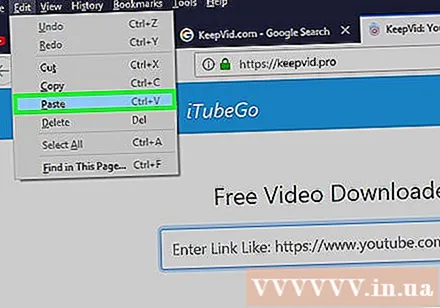
Kliknij Ściągnij (Ściągnij). Ten zielony przycisk znajduje się po prawej stronie wprowadzonego łącza.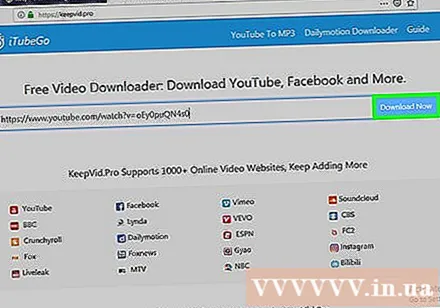
Wybierz jakość wideo. Pojawi się lista dostępnych rozdzielczości, kliknij jakość wideo, która najbardziej Ci odpowiada.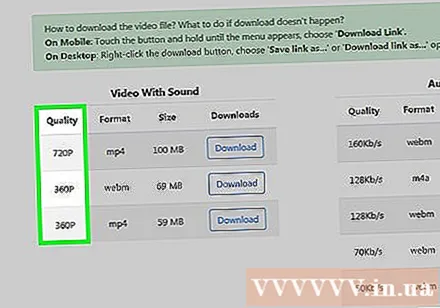
- Aby wybrać jakość „Pro”, musisz zapłacić lub wykupić abonament.
Kliknij nową kartę lub okno przeglądarki. Pobieranie wideo rozpocznie się w nowej karcie lub oknie przeglądarki. Po pobraniu możesz oglądać wideo w przeglądarce w dowolnym momencie, nawet offline. Reklama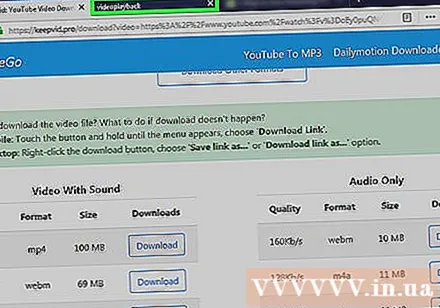
Metoda 3 z 3: Wyodrębnij wideo za pomocą Savefrom.net
Odwiedź witrynę transmisji strumieniowej online. Użyj przeglądarki internetowej, aby przejść do żądanej witryny do przesyłania strumieniowego, takiej jak YouTube.com.
Znajdź film. Wpisz tytuł lub opis filmu w pasku wyszukiwania u góry okna przeglądarki.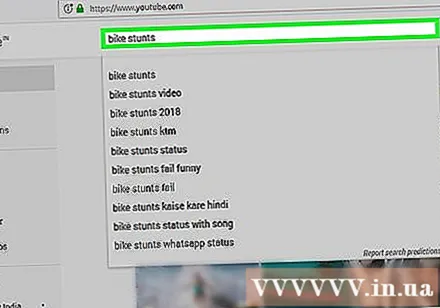
Kliknij wideo, aby je zaznaczyć.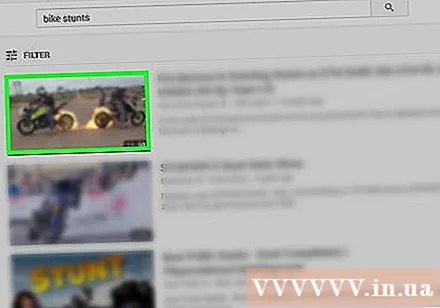
Skopiuj adres URL filmu. Kliknij pasek wyszukiwania u góry przeglądarki, kliknij element Edytować na pasku menu i wybierz Zaznacz wszystko. Następnie kliknij Edytować ponownie i wybierz Kopiuj.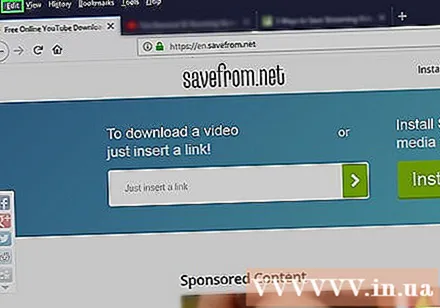
Dostęp SaveFrom.net. Wpisz „savefrom.net” w pasku wyszukiwania u góry przeglądarki i naciśnij ⏎ Wróć.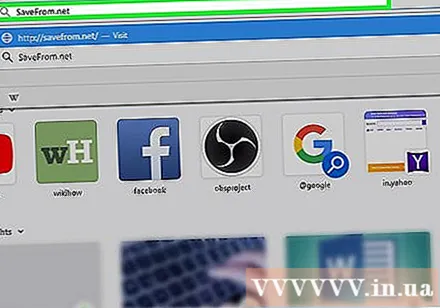
Kliknij pole linku znajdujące się tuż pod adresem „savefrom.net” w oknie przeglądarki.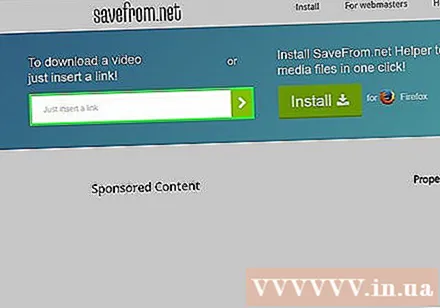
Kliknij opcję Edytować znajduje się na pasku menu u góry ekranu.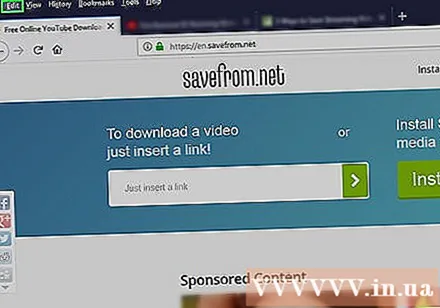
Kliknij Pasta aby wstawić link do YouTube w polu tekstowym.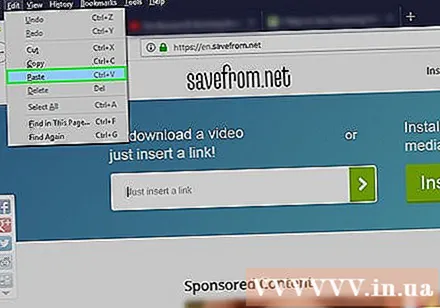
Kliknij znak > Kolor niebieski znajduje się po prawej stronie wprowadzonego łącza.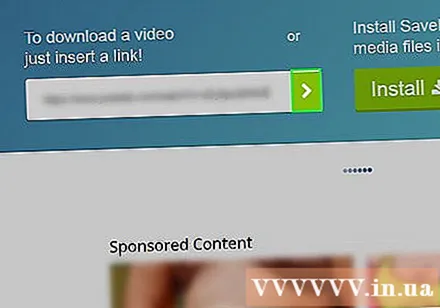
Kliknij pobierz wideo w przeglądarce (pobierz wideo w przeglądarce). Ta opcja znajduje się w prawym dolnym rogu okna.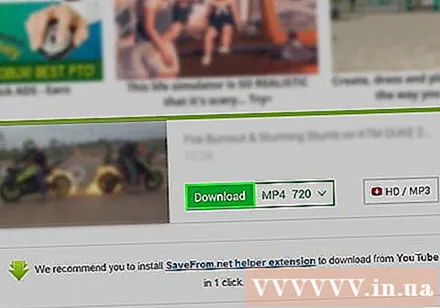
Wybierz jakość wideo. Kliknij tekst po prawej stronie niebieskiego przycisku „Pobierz” pod właśnie wprowadzonym łączem. Otworzy się menu z dostępnymi formatami wideo i jakością. Kliknij jakość, którą chcesz wybrać.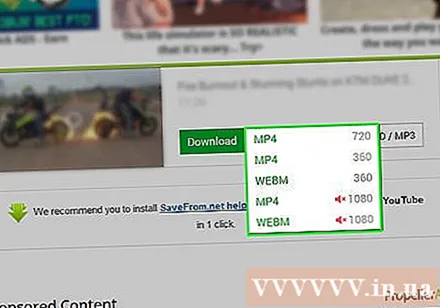
Naciśnij przycisk Ściągnij. Otworzy się okno dialogowe, w którym możesz zmienić nazwę pliku, jeśli chcesz.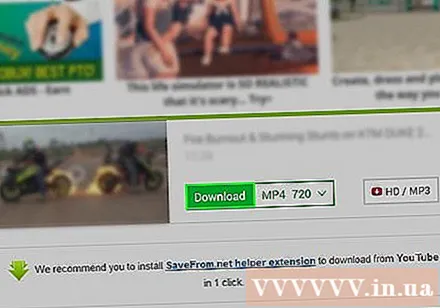
Wybierz, gdzie zapisać plik.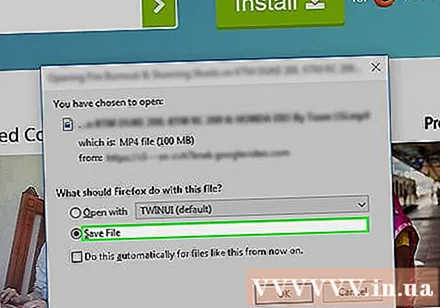
Naciśnij przycisk Zapisać (Zapisz) na niebiesko w prawym dolnym rogu okna dialogowego. Film zostanie pobrany na komputer do przeglądania w trybie offline. Reklama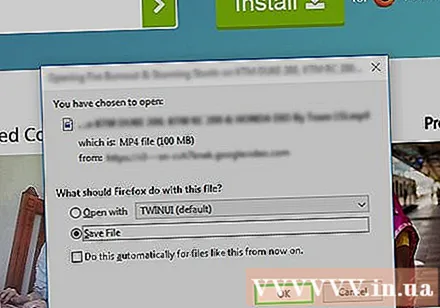
Czego potrzebujesz
- Komputer
- Oprogramowanie do nagrywania ekranu